- HOME
- サポート
- よくある質問
- e.Typist v.15.0
- 複数枚の原稿を認識したい
複数枚の原稿を認識したい
複数枚の原稿を認識したい
最終更新: 2020/11/11 14:48
 このQ&Aを印刷する
このQ&Aを印刷する
 このQ&Aを印刷する
このQ&Aを印刷する
複数枚の原稿を認識したい
複数枚の原稿を認識する場合には以下方法をご利用ください。
<ご注意>
1枚ずつのレイアウト修正方法・文字修正方法はここでは省いています。e.Typistの「マニュアル」メニューをご覧ください。
1.画像を読み込みます。
スキャナの場合は「▼」を押して「スキャナ読込」、ファイルの場合は「ファイル読込」を選択してからボタンを押します。
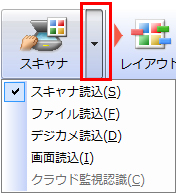
・スキャナから読み込む場合・・・
「スキャン」ボタンを押し、スキャンパネルを表示させます。
複数枚を続けてスキャンを実行し、全画像をスキャンしたら、スキャンパネルを閉じます。
・ファイルから読み込む場合・・・
「ファイル」ボタンを押し、「画像ファイルを開く」画面が表示されたら、読み込みたいファイルを選択します。複数選択する場合には、「Ctrl」キーを押しながら、読み込みたいファイル名をクリックします。
2.画像が読み込まれたら、認識を実行します。 左側の画像リスト一覧上で画像を全選択し、「認識」ボタンを押します。
または、「文字認識」メニュー→「文字認識」→「全画像の認識」を選択します。
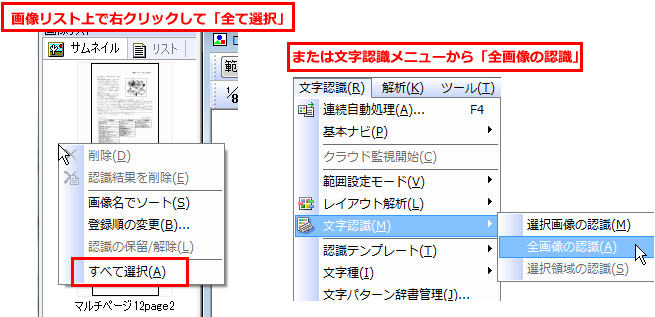
3.全ページの認識が実行されます。
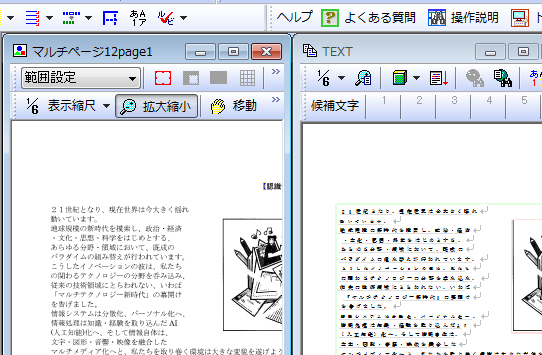
4.認識が完了したら、「ワンタッチ転送」ツールバーから、転送先ソフトのボタンを押します。
転送方法を選択して進むと、転送ページの選択画面が表示されるので「すべてのページを転送する」で転送します。
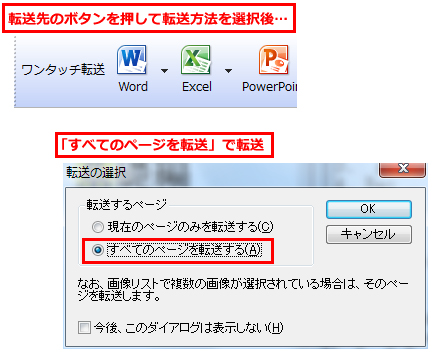
5.転送先のソフトに、全ページが転送されます。
<参考>
・認識後、転送せずに保存する場合には、「保存」ボタンを押し、「保存範囲」→「全ページ」として保存してください。
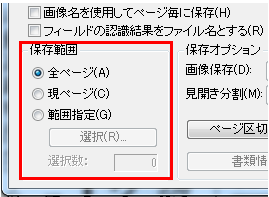
・全て自動で処理をすることも可能です。
e.Typistの「マニュアル」メニューからPDFマニュアルを開き、「6-3自動処理」をご覧ください。
サポート情報
2025年05月30日
2024年08月23日
2024年05月15日
2023年10月31日
サポートセンター
法人の方はこちら
個人の方はこちら




 お問い合わせフォーム
お問い合わせフォーム 

